|

|

| Отрывок из книги |
БЫСТРОЕ ПЕРЕМЕЩЕНИЕ ПО ИЗОБРАЖЕНИЮ Photoshop изначально разрабатывалась
как программа, на управление которой
требуются обе руки — одна работает
с клавиатурой, другая — с мышью. Использование комбинаций клавиш и быстрых клавиш значительно ускоряет доступ к различным командам, позволяя
работать более эффективно.
Для изучения наиболее полезных комбинаций клавиш и приемов навигации
в Photoshop вам потребуется не больше 15 минут. Чтобы в конечном итоге сэкономить немало времени, подойдите
к компьютеру, запустите Photoshop, после чего откройте файл размером не менее 10 Мбайт. Причина, по которой я
рекомендую поработать с файлом разме ром 10 Мбайт, состоит в том, что перемещение по изображению будет
достаточно простой задачей, однако его размеры
будут значительно превышать размеры
экрана.
Перемещение по изображению и быстрое изменение масштаба очень часто являются
важными приемами работы профессионального фотореставратора. Наиболее часто при
восстановлении фотографии используется масштаб 100 и 200% (рис. 1.14), что означает,
что вы видите только небольшую часть целого изображения. По этой причине вам
необходимо уметь быстро изменять масштаб изображения, чтобы увидеть, как обработанная
часть сочетается со всем изображением.
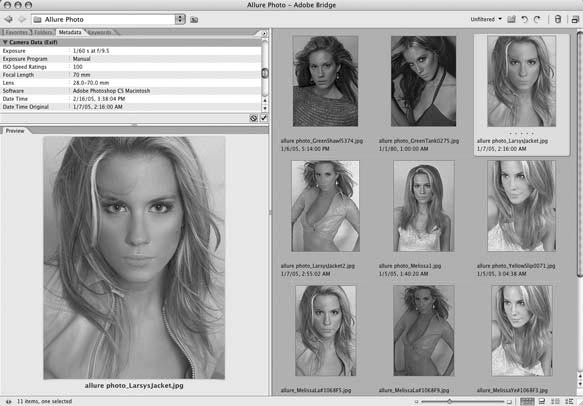
Рис. 1.13.
Adobe Bridge — это отдельное приложение, значительно упрощающее просмотр, навигацию
и управление файлами

Рис. 1.14.
Наиболее часто при восстановлении фотографии используется масштаб 100 и 200%,
что означает, что вы видите только небольшую часть целого изображения
Работая с изображением, вы можете использовать следующие приемы.
Чтобы перейти к масштабу 100%:
дважды щелкните на значке
инструмента Zoom;
нажмите комбинацию клавиш (Ctrl+Alt+0) (это цифра нуль, а не буква О);
щелкните правой кнопкой мыши, одновременно нажав клавишу (Пробел) ((Пробел+Control+щелчок)),
и выберите команду Actual Pixels
(Реальный размер).
Чтобы увидеть изображение целиком:
дважды щелкните на значке
инструмента Hand;
нажмите комбинацию клавиш (Ctrl+0) ;
щелкните правой кнопкой мыши,
одновременно нажав клавишу
(Пробел)
((Пробел+Control+щелчок)),
и выберите команду Fit on Screen
(По размеру окна).
Чтобы увеличить определенную часть
изображения:
нажмите комбинацию клавиш
(Ctrl+Пробел)
и перетащите инструмент, выбрав
нужную часть изображения.
Чтобы переместить изображение:
на компьютерах Mac и Windows
нажатие клавиши (Пробел)
превращает любой инструмент
(за исключением инструмента
Type (Текст) при вводе текста)
в инструмент Hand, который
позволяет легко перемещать
изображение. Этот прием
срабатывает только в том случае,
если размер изображения больше
экрана монитора.
щелкните правой кнопкой мыши,
одновременно нажав клавишу
(Пробел) ((Пробел+Control+
щелчок)), и выберите команду Fit
on Screen (По размеру окна).
Чтобы увеличить определенную часть
изображения:
нажмите комбинацию клавиш
(Ctrl+Пробел)
и перетащите инструмент, выбрав
нужную часть изображения.
Чтобы переместить изображение:
на компьютерах Mac и Windows
нажатие клавиши (Пробел)
превращает любой инструмент
(за исключением инструмента Type
(Текст) при вводе текста)
в инструмент Hand, который
позволяет легко перемещать
изображение. Этот прием
срабатывает только в том случае,
если размер изображения больше
экрана монитора.
Вы сможете просмотреть изображение,
которое полностью не помещается на экране монитора, используя только клавиатуру. Быстрые клавиши
позволяют перемещать изображение на один экран по
горизонтали или по вертикали.
Клавиша (Home) позволяет
перейти к верхнему левому краю
изображения.
Клавиша (Page Down) позволяет
переместить изображение на один
экран вниз.
Клавиша Page Up) позволяет
переместить изображение на один
экран вверх.
Комбинация клавиш (Ctrl+Page
Down)
позволяет переместить изображение
на один экран вправо.
Комбинация клавиш (Ctrl+Page Up) позволяет переместить изображение на один
экран влево. Если вам показалось, что здесь приведено слишком много советов
о том, как перемещаться по документу, не стоит беспокоиться: вы не должны сразу
запомнить их все. Попробуйте удержать в памяти наиболее важные из них, в том
числе и советы по работе с палитрами, и со временем вы будете работать как настоя�
щий профессионал.
Как добраться до углов изображения
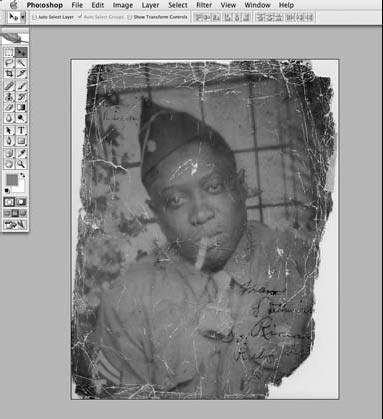
Рис. 1.15.
Нажмите клавишу (F), чтобы перейти в полноэкранный режим
При работе в полноэкранном режиме изображение можно располагать в любой точке
рабочего стола. Это замечательная возможность, если необходимо обработать углы
изображения при его ретушировании. Чтобы разместить угол изображения по центру
экрана, нажмите клавишу (F) (не функциональную клавишу), задайте масштаб 100%,
после чего с помощью инструмента Hand (Рука) разместите изображение должным
образом (рис. 1.15 и 1.16).
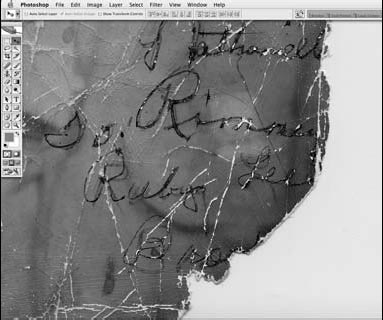
Рис. 1.16.
Задав масштаб 100%, воспользуйтесь
инструментом Hand, чтобы разместить
угол изображения по центру монитора
Источник: www.williamspublishing.com
Комментариев : 0
|

|
<
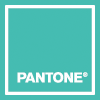

|
Посмотреть все отрывки>>>

Недорогая альтернатива боксам, расчитанным на одну модель
>>> |
|

